Inhaltsverzeichnis
Einleitung
Die Preislisten in foreknown ermöglichen es Dir, individuelle Preise für Leistungsarten wie z.B. Entwickler, Projekt Manager pro Kunde verwalten zu können, um diese in Angeboten und Aufträgen zu verwenden. Damit wird sichergestellt, dass immer die vereinbarten Stunden- bzw. Tagessätze für neue Angebote und Aufträge herangezogen werden.

Die Verwaltung von Preislisten ist über den Menüpunkt "Angebote & Aufträge / Preislisten" für Benutzer mit der Rolle "Kundenbetreuer" zugänglich.
Verwaltung von Preislisten
Über den Navigationspunkt "Angebote & Aufträge / Preislisten" wird die Liste aller Preislisten angezeigt. Für die Verwaltung der Preislisten stehen folgende Funktionen zur Verfügung:
- Suche: Über das Suchfeld oberhalb der Liste kann ein Suchbegriff eingegeben werden, der die Liste der Preislisten auf die Einträge reduziert, die den Suchbegiff im Namen enthalten.
- Neu: Über den "Neu"-Button, der sich rechts neben dem Suchfeld befindet, öffnet sich der "Preisliste erstellen" Dialog, der die Eingabe der Stammdaten (Kunde, Name, Beschreibung, Status) anbietet.
- Filter: Die Liste der Preislisten kann nach Kunden und Status gefiltert werden. Dazu wird der Filter-Dialog über den Button mit den drei Strichen oben links geöffnet und anschließend der gewünschte Kunde bzw. Status ausgewählt.
- Sortieren: Die Liste der Preislisten lässt sich nach dem Namen auf- und absteigend sortieren.
- Blättern: Die Liste der Preislisten lässt sich über die Standardfunktionalität durchblättern und die Anzahl Einträge pro Seite lässt sich anpassen.
Jeder Preislisteneintrag der Liste verfügt über ein Aktionsmenü, welches folgende Aktionen bereitstellt:
- Als Standard setzen: Pro Kunde kann mit der Aktion "Als Standard setzen" eine Preisliste als Standard festgelegt werden. Das führt dazu, das bei der Erstellung von Angeboten und Aufträgen diese Preisliste bereits vorausgewählt ist.
- Als Standard entfernen: Das Standard Flag wird von der Preisliste entfernt.
- Preisliste bearbeiten: Mit der Aktion bzw. durch einen Klick auf den gewünschten Eintrag kann die Detailansicht für die ausgewählte Preisliste geöffnet werden.
- Preisliste löschen: Mit der Aktion kann eine Preisliste gelöscht werden. Es erscheint ein Dialog, um den Löschvorgang noch mal zu bestätigen.
Detailansicht
Wenn man eine Preisliste über die Liste zum Bearbeiten ausgewählt hat, werden alle Stammdaten und die zugeordneten Leistungsarten in der Detailansicht für die Bearbeitung zugänglich gemacht.
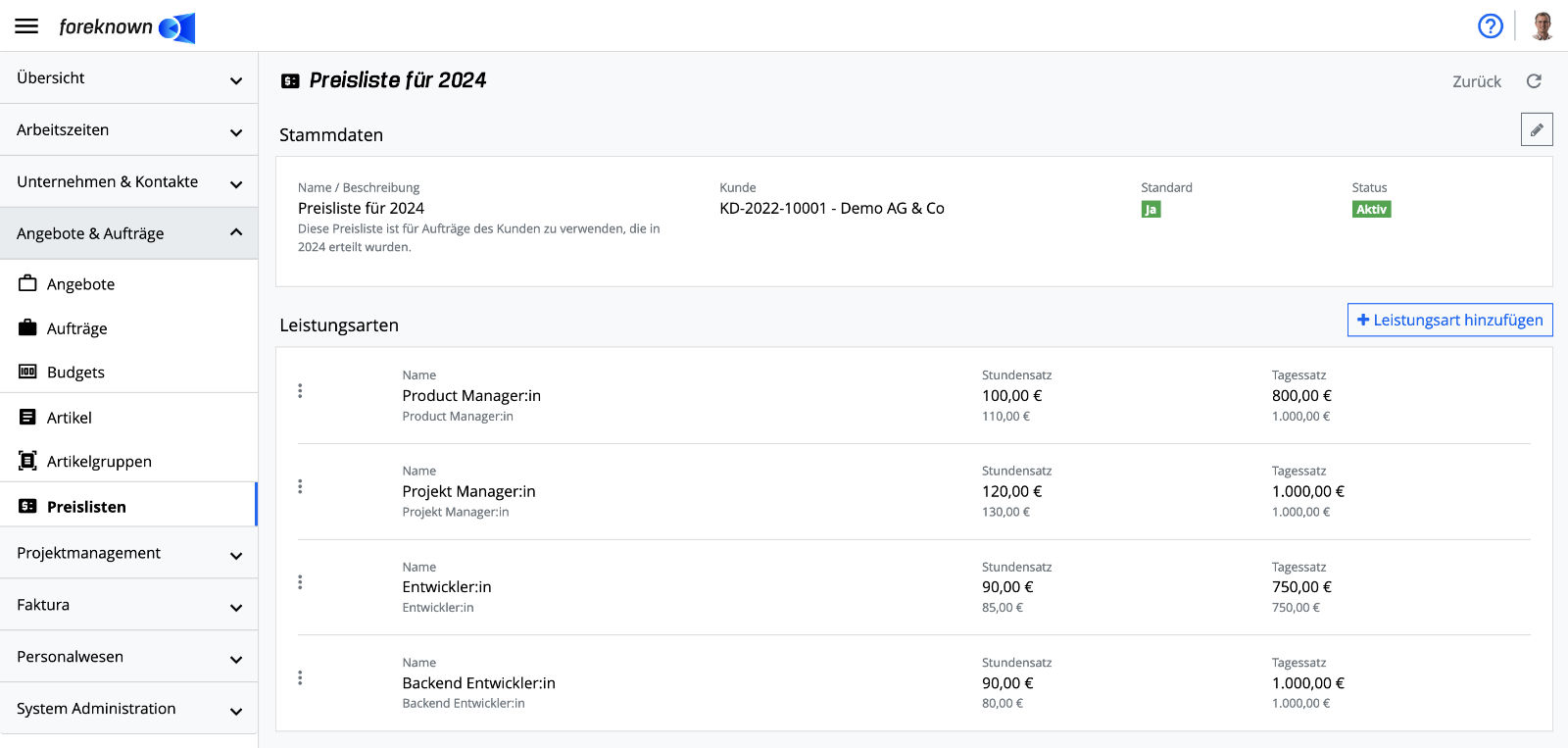
Im oberen Bereich des Dialogs werden die Stammdaten angezeigt, die über den Button mit dem Stift-Symbol in einem Popup- Dialog bearbeitet werden können.
- Name: Eindeutiger Name pro Kunde für eine Preisliste. Dieser Name erscheint an Angeboten und Aufträgen, wo eine Preisliste ausgewählt werden kann.
- Beschreibung: Optional kann ein Beschreibungstext angegeben werden, um z.B. den Zweck der Preisliste zu beschreiben.
- Kunde: Jede Preisliste muss einem Kunden zugeordnet werden.
- Standard: Zeigt an, ob die Preisliste als Standard für den Kunden festgelegt wurde.
- Status: Zeigt an, ob eine Preisliste aktiv oder inaktiv ist. Nur aktive Preislisten können für neue Angebote und Aufträge verwendet werden.
Hinweis: Eine Preisliste kann für einen Kunden ausschließlich über die Liste der Preislisten mit der Aktion "Als Standard setzen" als Standard-Preisliste festgelegt werden.
Unterhalb der Stammdaten werden die Leistungsarten aufgelistet, für die ein abweichender Preis festgelegt wurde. Diese Liste zeigt folgende Informationen an:
- Name: Zeigt den Namen, der für die Leistungsart in der Preisliste vergeben wurde. Diese kann abweichend von dem Namen der zugrundeliegenden Leistungsart sein, der unterhalb in grau mit angegeben wird.
- Stundensatz: Zeigt den geänderten und den ursprünglichen Stundensatz für eine Leistungsart an.
- Tagessatz: Zeigt den geänderten und den ursprünglichen Tagessatz für eine Leistungsart an.
Über die Aktion "Leistungsart hinzufügen" können weitere Leistungsarten der Preisliste hinzugefügt werden. Es öffnet sich ein Dialog, in dem zuerst eine Leistungsart ausgewählt wird. Mit der Auswahl werden die nachfolgenden Felder "Name" und "Abrechnungssatz" mit den Werten der Leistungsart vorbelegt. Anschließend können die Anpassungen vorgenommen werden, um die individuellen Preise für einen Kunden festlegen zu können. Mit "Speichern" wird eine neue Leistungsart hinzugefügt.
Jede Leistungsart der Liste hat ein Aktionsmenü mit folgenden Aktionen:
- Leistungsart bearbeiten: Diese Aktion öffnet den "Leistungsart aktualisieren" Dialog, über den alle Einstellungen einschließlich der ausgewählten Leistungsart geändert werden können.
- Leistungsart entfernen: Über diese Aktion wird die Leistungsart wieder aus der Preisliste entfernt und es gelten wieder die unter "Faktura / Leistungsarten" gepflegten Einstellung für diese Leistungsart.
